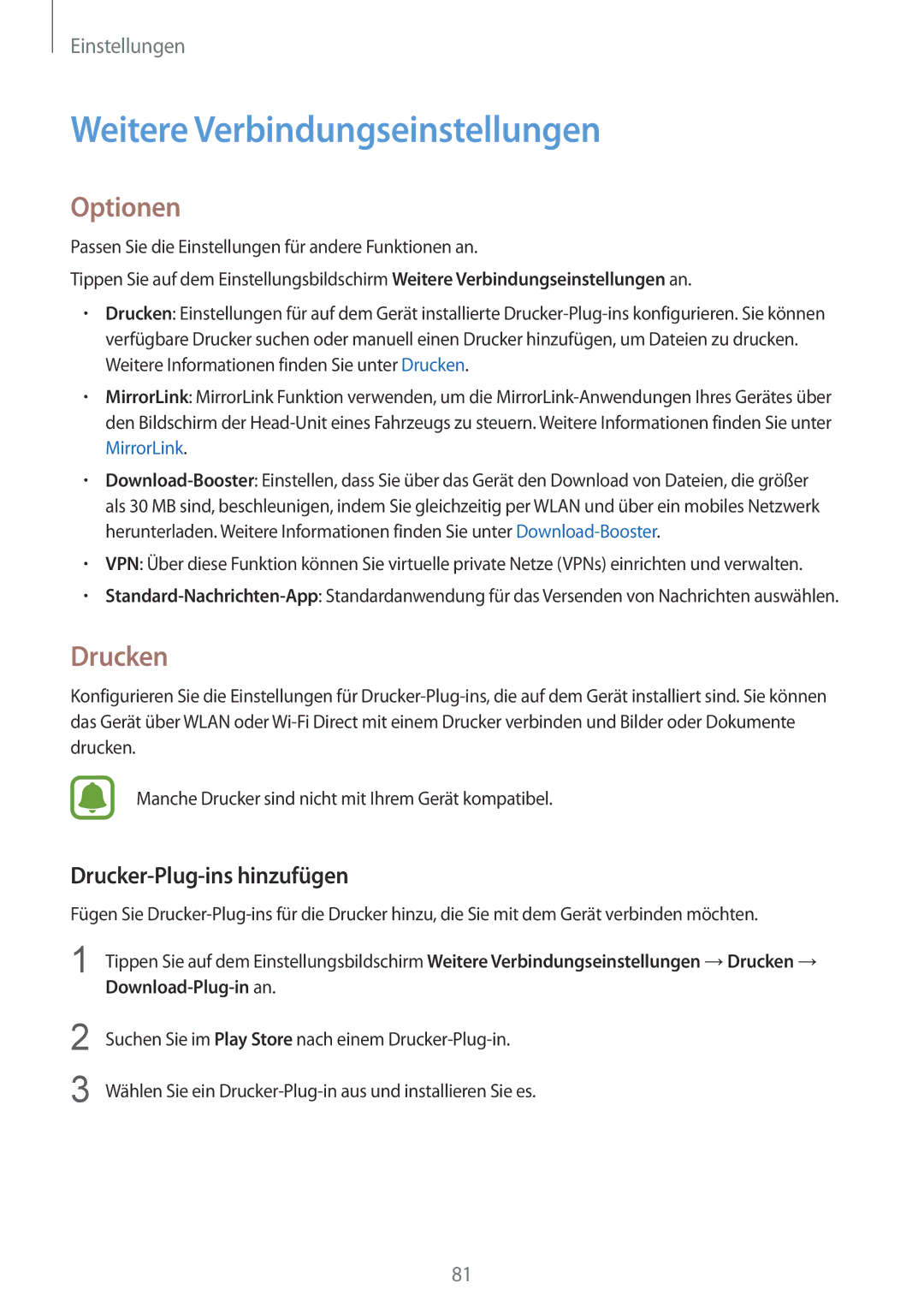Einstellungen
Weitere Verbindungseinstellungen
Optionen
Passen Sie die Einstellungen für andere Funktionen an.
Tippen Sie auf dem Einstellungsbildschirm Weitere Verbindungseinstellungen an.
•Drucken: Einstellungen für auf dem Gerät installierte Drucker-Plug-ins konfigurieren. Sie können verfügbare Drucker suchen oder manuell einen Drucker hinzufügen, um Dateien zu drucken. Weitere Informationen finden Sie unter Drucken.
•MirrorLink: MirrorLink Funktion verwenden, um die MirrorLink-Anwendungen Ihres Gerätes über den Bildschirm der Head-Unit eines Fahrzeugs zu steuern. Weitere Informationen finden Sie unter MirrorLink.
•Download-Booster: Einstellen, dass Sie über das Gerät den Download von Dateien, die größer als 30 MB sind, beschleunigen, indem Sie gleichzeitig per WLAN und über ein mobiles Netzwerk herunterladen. Weitere Informationen finden Sie unter Download-Booster.
•VPN: Über diese Funktion können Sie virtuelle private Netze (VPNs) einrichten und verwalten.
•Standard-Nachrichten-App: Standardanwendung für das Versenden von Nachrichten auswählen.
Drucken
Konfigurieren Sie die Einstellungen für Drucker-Plug-ins, die auf dem Gerät installiert sind. Sie können das Gerät über WLAN oder Wi-Fi Direct mit einem Drucker verbinden und Bilder oder Dokumente drucken.
Manche Drucker sind nicht mit Ihrem Gerät kompatibel.
Drucker-Plug-ins hinzufügen
Fügen Sie Drucker-Plug-ins für die Drucker hinzu, die Sie mit dem Gerät verbinden möchten.